JAVA 환경변수 설정(윈도우10)
[요약]
1.윈도우 KEY -> 환경 검색
2.시스템 환경 변수 편집 클릭
3.환경변수 클릭
4.새로만들기 -> JAVA_HOME (JDK 경로를 입력해준다.)
5.시스템 변수 - >path - > 편집 -> 새로만들기 -> %JAVE_HOME%\bin
6.cmd 에서 javac 입력해보기
@윈도우 KEY를 입력하고 환경까지 검색하면 "시스템 환경 변수 편집 " 이 검색된다. 클릭한다.

@환경 변수 버튼을 클릭한다.
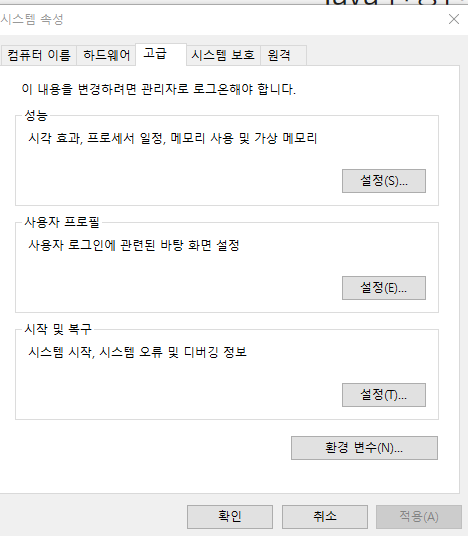
@환경변수 화면에서 새로 만들기 버튼을 클릭한다.
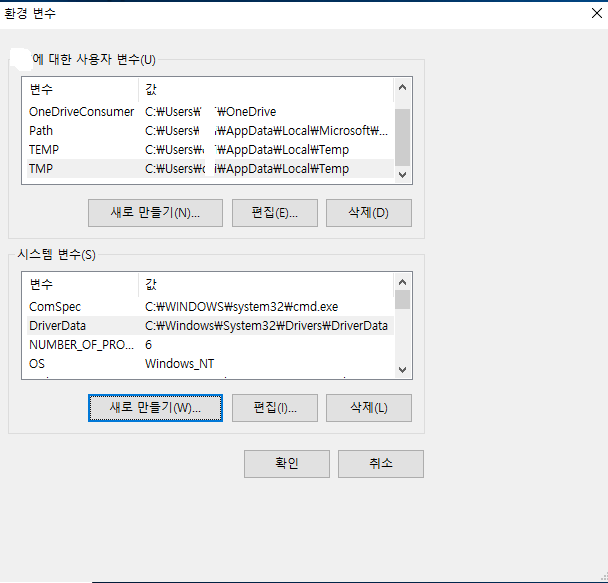
@변수 이름 : JAVA_HOME
@변수값 : JDK 경로까지 입력한다 (BIN 디렉토리 아님)

*위 변수값에는 파일탐색기에서 아래 경로를 검색해아래 경로 전체를 입력해준다.

@시스템 변수의 path를 선택후 편집 버튼을 눌러준다.

@새로만들기(N) 버튼을 클릭 후 %JAVA_HOME%\bin 입력 해준다.
@그 다음 확인 버튼 클릭. 다음 창에서 확인 다음 창에서도 확인 쭉쭉 클릭

@정상적으로 되었는지 테스트 해보면,
@CMD창을 하나 열어준다.

@cmd -> javac 를 입력후 실행한다

@아래와 같이 노출되면 성공!

위 화면이 노출되지 않는 경우 다시 위로 돌아가서 확인해보세요
시스템 환경 변수 설정시 아래 경로를 잘못입력하는 경우가 많으니 다시 확인 해보세요
jdk경로 입력값
C:\Program Files\Java\jdk1.8.0_221 (제일 마지막 경로는 java 버전에 따라 다를수 있어요)
%JAVA_HOME%\bin
#java #환경변수 #path
'Java > 기본' 카테고리의 다른 글
| [java] try catch with resources Exception 예외처리 (0) | 2019.10.03 |
|---|---|
| [java] split() example (자바 스플릿 함수 예제, 문자열 잘라서 배열로 만들기) (0) | 2019.10.01 |
| java substring, lastindex, replace 사용법 (문자열자르기,확장자명 가져오기) (0) | 2019.09.30 |
| java hashmap use sample , change value (자바 해쉬맵 사용법 , 값value 변경하기) (0) | 2019.09.29 |
| JAVA call by value or call by reference? (0) | 2019.09.29 |



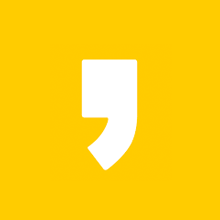



최근댓글